Kas yra "blued" ir kodėl jis veikia "My Mac"?

Jūs peržiūrėsite Activity Monitor, kai pastebėsite procesą, pavadintą blued. Ar turėtumėte nerimauti, kad tai veikia? Ne: tai procesas, kuriuo "Mac" įgalina "Bluetooth".
SUSIJĘS: Koks yra šis procesas ir kodėl jis veikia mano "Mac"?
Šis straipsnis yra mūsų vykdomos serijos dalis, paaiškinanti įvairius veiklos būdus Stebėkite, pavyzdžiui, kernel_task, hidd, mdsworker, installd, WindowServer ir daugeliu kitų. Nežinau, kokios yra šios paslaugos? Geriau pradėti skaityti!
Tiesiog norint būti aišku: blued yra ne susijęs su kinų gėjų pažinčių programa Blued (taip, tiriant šį straipsnį buvo labai paini). Greičiau "blued" yra "macOS" demonas arba fono procesas, kuris tvarko jūsų "Mac" "Bluetooth" ryšius. Pateikite "blued man" puslapį:
"Bluetooth" daina tvarko SDP sandorius, susiejimo raktų valdymą ir priimamą prisijungimą.Apibendrinant: bet kuriuo metu, kai prijungiate garsiakalbį, pelę, klaviatūrą ar net "Android" telefoną prie savo "Mac", "blued", daro viską, kas atsitiks už scenų.
Iš esmės "blued" nėra kažkas, kuris užims daugybę jūsų sistemos išteklių. Jei matote nuolatinį dviejų skaitmenų procesoriaus naudojimą, kažkas tikriausiai yra neteisingas. Eikite į "System Preferences", tada "Bluetooth" ir pabandykite išjungti įrenginius iš karto, spustelėdami "X" šalia jo pavadinimo.
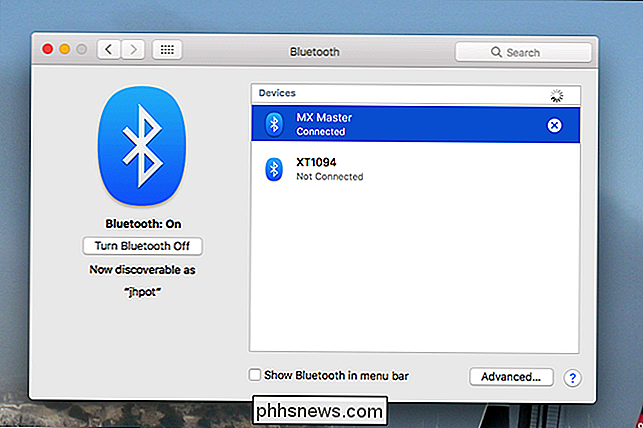
Jei išjungus tam tikrą įrenginį išteklių naudojimas sumažės, yra jūsų problema. "Google", jei norite sužinoti, ar kiti asmenys susiduria su šia problema jūsų konkrečiame įrenginyje, taip pat apsvarstykite galimybę patikrinti, ar yra kokių nors tvarkyklių naujinių.
Jei nenaudojate "Bluetooth", išjunkite "Bluetooth", naudodami mygtuką "Išjungti" Bluetooth " vis tiek sustos iš bet kurių sistemos išteklių naudojimo.
Jei nė vienas iš to nepadės, apsvarstykite galimybę iš naujo nustatyti NVRAM. Jei tai nepadeda, SMC atstatymas yra geriausia priemonė. Jei problema išlieka, galbūt norėsite pasikonsultuoti su savo vietine "Apple Store" arba bet kurios įgaliotos "Apple" remonto dirbtuvės ekspertais.
Nuotraukų kreditas: Jan-Willem Reusink

Kaip įdėti komandinę eilutę Grįžti į meniu "Windows X X Power Users"
ĮDiegę "Windows 10 Creators Update", galbūt pastebėsite, kad komandų eilutėje trūksta "Power Users" meniu. Štai kaip tai sugrąžinti. Kūrėjų atnaujinimas kelia daug pakeitimų, įskaitant komandų eilutės keitimą su "PowerShell" meniu Energijos vartotojai, kai paspaudžiate "Windows + X" arba dešiniuoju pelės mygtuku spustelėkite meniu "Pradėti".

Kaip tvarkyti visus garso įrašus per "PlayStation 4" "DualShock" valdiklį
Kiekvieno žmogaus gyvenime ateina laikas, kai žaidžiant žaidimą net nepakenkiant kieno nors kito asmens, reikia . Bet kas nori išjungti žaidimą, praradęs potencialiai svarbias detales? Daugelis šiuolaikinių žaidimų šiuo metu remiasi beveik taip pat stipriai kaip garso įrašas, taigi, nutildymas tikrai nėra pasirinkimas.



